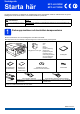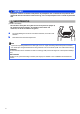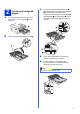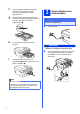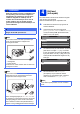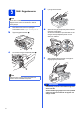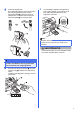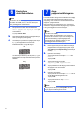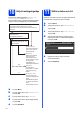Snabbguide Starta här MFC-J6510DW MFC-J6710DW Läs igenom broschyren om säkerhet och juridiska frågor innan du installerar maskinen. Därefter läser du igenom Snabbguiden så att du kan ställa in och installera maskinen på rätt sätt. VARNING VARNING indikerar en potentiellt farlig situation som kan leda till allvarliga skador eller dödsfall. VAR FÖRSIKTIG VAR FÖRSIKTIG indikerar en potentiellt farlig situation som kan leda till lättare eller mindre skador.
VARNING Plastpåsar används när maskinen förpackas. En plastpåse är inte en leksak. Förvara påsarna utom räckhåll för barn för att undvika risk för kvävning, och se till att plastpåsarna tas om hand om på korrekt sätt. VAR FÖRSIKTIG (För MFC-J6710DW) När maskinen ska flyttas eller lyftas bör minst två personer hjälpas åt, för att förhindra personskador. Var försiktig när du ställer ned maskinen, så att du inte klämmer fingrarna.
a 2 Fyll på med vanligt A4papper c Tryck på och skjut försiktigt längdguiden a med båda händerna och därefter sidoguiderna b så att de passar pappersformatet. Kontrollera att de triangulära markeringarna c på längdguiden a och sidoguiderna b är i linje med markeringen för det pappersformat som används. Dra ut pappersfacket (för MFC-J6710DW, pappersfack 1, det övre facket) a helt ur maskinen. B5JIS 1 EXE 1 3 b LTR A4 Öppna pappersutmatningsfackets lock a.
f 3 Justera försiktigt sidoguiderna med båda händerna så att de passar papperet. Kontrollera att sidoguiderna nuddar papperskanterna. g Stäng locket till pappersutmatningsfacket. Kontrollera att papperet ligger platt i facket och är under markeringen för maximal pappersmängd a. h VIKTIGT Anslut INTE USB-kabeln ännu (om du använder en USB-kabel). a 1 Anslut nätkabeln och telefonsladden Tryck långsamt in pappersfacket helt i maskinen. Anslut nätkabeln.
4 VARNING Eftersom maskinen jordas via nätkabeln kan du skydda dig mot eventuella riskfyllda elförhållanden på telefonlinjen genom att ha nätkabeln kopplad till maskinen när du ansluter den till telefonlinjen. Även när du flyttar maskinen kan du skydda dig själv genom att först koppla från telefonlinjen och sedan nätkabeln. VIKTIGT Telefonsladden får ENDAST anslutas till uttaget märkt LINE på maskinen.
5 Sätt i färgpatronerna d Lyft upp skannerlocket. Obs Se till att du installerar de medföljande färgpatronerna när du tar maskinen i drift för första gången. a b Kontrollera att strömmen är påslagen. LCD-skärmen visar Ingen bläckpatron. e Öppna färgpatronsluckan a. Spara det orangea transportskyddet i hållaren i maskinen enligt bilden. Se till att de två flikarna på undersidan av det orangea transportskyddet passar i de två skårorna i hållaren. 1 c Ta bort det orangea transportskyddet a.
g Packa upp färgpatronen. Bryt vakuumförseglingen genom att vrida den gröna frigöringsspaken på det orangea transportskyddet a medurs tills du hör ett klickande ljud. Ta därefter bort det orangea transportskyddet a som visas på bilden. i Tryck försiktigt in baksidan av färgpatronen som är märkt ”PUSH” (Tryck) tills du hör ett klick. Stäng färgpatronsluckan när alla färgpatroner har satts i. 1 Obs Maskinen förbereder färgmatningssystemet för utskrift. Det tar ca fyra minuter. Stäng inte av maskinen.
6 Obs Kontrollera att det finns papper i pappersfacket (för MFC-J6710DW, fack 1, det övre facket) för den grundläggande installationen. a 7 Kontrollera utskriftskvaliteten När processen är klar visas meddelandet Sätt i papper och tryck på Start på LCD-skärmen. För att din maskin ska ge så bra utskrifter som möjligt och mata korrekt pappersformat måste du ange papperstyp och -format som överensstämmer med papperen i pappersfacket.
8 9 Trådlös installation (vid behov) För information om trådlös installation med hjälp av en Macintosh-dator eller mobil enhet går du till a. Om du använder Windows® (alla anslutningar) eller USB-anslutningar med Macintosh går du till b. a Tryck på OK om du använder en Macintoshdator eller mobil enhet på ett trådlöst nätverk. Ställa in Wi-Fi? Välj & tryck OK Ja Du kan ändra språket på LCD-skärmen till Svenska, Engelska, Norska, Danska eller Finska. a b Tryck på Menu.
Välj ett mottagningsläge Det finns fyra mottagningslägen: Endast fax, Fax/Tel, Manuell och Ext:Tel/Tsv. Mer information finns i Använda mottagningslägen i kapitel 5 i den grundläggande bruksanvisningen. Vill du använda maskinens telefonfunktioner (om de finns) eller en extern telefon eller en extern telefonsvarare som är anslutna på samma linje som maskinen? Ja Nej 11 Ställa in datum och tid Maskinen visar datum och tid och lägger dessutom till ditt inställda Fax-ID på varje fax som sänds.
12 13 Ange personlig information (Fax-ID) Spara namn och faxnummer i maskinen så läggs de till på alla sidor som sänds. Mer information finns i Skriva in text i Bilaga C i den grundläggande bruksanvisningen. a b Tryck på Menu. Tryck på a eller b och välj Grundinställn. Tryck på OK. c Faxöverföringsrapport Brother-maskinen har en funktion för överföringsrapporter som kan användas när du vill kontrollera om ett faxmeddelande har sänts.
14 Ställ in telefonlinjetypen Om du ansluter maskinen till en linje som har en PBX (telefonväxel) eller ISDN för att sända och ta emot faxmeddelanden, måste du ändra telefonlinjetypen i enlighet med följande steg. a b c d Tryck på Menu. Tryck på a eller b och välj Grundinställn. Tryck på OK. Tryck på a eller b för att välja Välj linjetyp. Tryck på c eller OK. Tryck på a eller b och välj Normal, Telefonväxel eller ISDN. Tryck på OK.
17 Välj anslutningstyp Dessa installationsanvisningar gäller för Windows® 2000 Professional/XP Home/XP Professional (x32/x64 Edition), Windows Vista®, Windows® 7 och Mac OS X (versionerna 10.4.11, 10.5.x och 10.6.x). Obs För Windows Server® 2003 (x32/x64 Edition)/2003 R2 (x32/x64 Edition)/2008/2008 R2 går du till sidan för din modell på http://solutions.brother.com/.
USB Windows® För användare med USB-gränssnitt (Windows® 2000 Professional/XP Home/XP Professional/Windows Vista®/Windows® 7) 18 Innan du installerar b Cd-skivans huvudmeny öppnas. Klicka på Inledande installation. Kontrollera att datorn är påslagen och att du är inloggad med administratörsrättigheter. VIKTIGT • Anslut INTE USB-kabeln ännu. • Stäng eventuella program som körs. c Obs • De senaste drivrutinerna och den senaste informationen finns på http://solutions.brother.com/.
USB d Välj Lokal anslutning och klicka på Nästa. Installationen fortsätter. Windows® b Anslut USB-kabeln till USB-uttaget som är märkt med symbolen . USB-uttaget sitter till höger på maskinens insida som visas på bilden nedan. LAN e Gå till nästa steg när den här skärmen visas. 20 Dra USB-kabeln försiktigt i kabelrännan och ut genom maskinens baksida. Anslut kabeln till datorn. Ansluta USB-kabeln Lyft upp skannerlocket.
USB d Stäng försiktigt skannerlocket med hjälp av fingergreppen på båda sidor. Windows® 21 a Slutför och starta om Klicka på Slutför för att starta om datorn. När du startat om datorn måste du vara inloggad med administratörsrättigheter. VARNING Var försiktig så att du inte klämmer fingrarna i skannerlocket. Använd alltid greppen på båda sidor om skannerlocket när du öppnar och stänger det. e Installationen fortsätter automatiskt. Skärmbilderna visas i tur och ordning.
USB Macintosh För användare av USB-gränssnitt (Mac OS X 10.4.11, 10.5.x, 10.6.x) 18 Innan du installerar b Kontrollera att maskinen och datorn är påslagna.Du måste vara inloggad med administratörsrättigheter. Anslut USB-kabeln till USB-uttaget som är märkt med symbolen . USB-uttaget sitter till höger på maskinens insida som visas på bilden nedan. LAN USB Obs • De senaste drivrutinerna samt information om din version av Mac OS X finns på http://solutions.brother.com/.
USB d Stäng försiktigt skannerlocket med hjälp av fingergreppen på båda sidor. VARNING Var försiktig så att du inte klämmer fingrarna i skannerlocket. Använd alltid fingergreppen som finns på båda sidorna av skannerlocket när du öppnar och stänger locket. 20 a b Macintosh e Markera maskinen i listan och klicka på OK. f Klicka på Nästa när den här skärmen visas. g När skärmen Brother support visas klickar du på Stäng för att avsluta installationen eller gå till steg 21.
Trådbundet nätverk Windows® För användare med trådbundna nätverksgränssnitt (Windows® 2000 Professional/XP Home/XP Professional/Windows Vista®/Windows® 7) 18 Innan du installerar b LAN-uttaget är markerat med symbolen och sitter på maskinens insida till vänster i enlighet med bilden nedan. Ta bort skyddet och anslut nätverkskabeln till LAN-uttaget. Kontrollera att datorn är påslagen och att du är inloggad med administratörsrättigheter. LAN USB VIKTIGT Stäng eventuella program som körs.
Trådbundet nätverk d Stäng försiktigt skannerlocket med hjälp av fingergreppen på båda sidor. b c Windows® Cd-skivans huvudmeny öppnas. Klicka på Inledande installation. Klicka på Installera MFL-Pro Suite och godkänn licensavtalet genom att klicka på Ja. Följ instruktionerna på skärmen. VARNING Var försiktig så att du inte klämmer fingrarna i skannerlocket. Använd alltid fingergreppen som finns på båda sidorna av skannerlocket när du öppnar och stänger locket.
Trådbundet nätverk e När den här skärmen visas väljer du Ändra brandväggens portinställning för att aktivera nätverksanslutningen och fortsätt med installeringen. (rekommenderas). Klicka sedan på Nästa. (Ej för Windows® 2000) f Windows® Installationen av Brother-drivrutinerna startar automatiskt. Skärmbilderna visas i tur och ordning. VIKTIGT Stäng INTE några skärmar under installationen. Det kan ta några sekunder innan skärmarna visas.
Trådbundet nätverk 21 a Slutför och starta om Klicka på Slutför för att starta om datorn. När du har startat om datorn måste du vara inloggad med administratörsrättigheter. 22 Windows® Installera MFL-Pro Suite på flera datorer (vid behov) Om du vill använda maskinen med flera datorer i nätverket ska du installera MFL-Pro Suite på alla datorerna. Gå till steg 20 på sidan 20. Se även steg 18 på sidan 19 innan du installerar.
Trådbundet nätverk Macintosh För användare med trådbundna nätverksgränssnitt (Mac OS X 10.4.11, 10.5.x, 10.6.x) 18 Innan du installerar Kontrollera att maskinen och datorn är påslagna. Du måste vara inloggad med administratörsrättigheter. 19 a Ansluta nätverkskabeln Lyft upp skannerlocket. Obs • De senaste drivrutinerna samt information om din version av Mac OS X finns på http://solutions.brother.com/. • Om du använder Mac OS X 10.4.0 till 10.4.10 ska du uppgradera till Mac OS X 10.4.11– 10.6.x.
Trådbundet nätverk c Dra nätverkskabeln försiktigt i kabelrännan och ut genom maskinens baksida. Anslut kabeln till ditt nätverk. 20 a b Macintosh Installera MFL-Pro Suite Sätt i den medföljande installations-cd-skivan i cd-läsaren. Dubbelklicka på ikonen Start Here OSX för att installera. VIKTIGT Se till att kabeln inte kommer i kläm när du stänger locket, eftersom det kan leda till fel.
Trådbundet nätverk Obs • Kontrollera nätverksinställningarna om maskinen inte hittas på nätverket. • Om du vill veta din maskins MAC-adress (Ethernet-adress) och IP-adress skriver du ut nätverkskonfigurationslistan. Se Skriva ut nätverkskonfigurationslistan i bruksanvisningen för nätverksanvändare. • Klicka på OK om den här skärmen visas. Ge Macintosh-datorn ett namn med högst 15 tecken i Displaynamn och klicka på OK. Gå till f.
För användare av trådlöst nätverksgränssnitt För användare av trådlösa nätverksgränssnitt 18 Innan du börjar Först måste du konfigurera maskinens inställningar för trådlösa nätverk så att den kan kommunicera med nätverkets åtkomstpunkt/router. När maskinen har konfigurerats så att den kan kommunicera med åtkomstpunkten/routern har datorer och mobila enheter på nätverket åtkomst till maskinen. Du måste installera drivrutinerna och programvaran om du vill använda maskinen via en dator.
För användare av trådlöst nätverksgränssnitt 19 Välj metod för trådlös installation I nedanstående instruktioner anges två olika metoder för att installera Brother-maskinen på ett trådlöst nätverk. Om du påbörjade den trådlösa installationen i steg 8 på sidan 9 (för Macintosh och mobila enheter) ska du använda metod a (Inställningsguide). Övriga användare kan välja den metod som de föredrar för respektive miljö.
För användare av trådlöst nätverksgränssnitt 20 a Manuell installation från kontrollpanelen med hjälp av Inställningsguiden (Macintosh, mobila enheter och Windows®) Om du påbörjade den trådlösa installationen i steg 8 på sidan 9 (för Macintosh och mobila enheter) väljer du Inställn.guide med hjälp av a eller b. Tryck sedan på OK. Gå därefter till c. Övriga användare ska gå till b.
För användare av trådlöst nätverksgränssnitt 20 a b c d Installation med en knapptryckning med WPS eller AOSS™ (Windows® och Macintosh) e Kontrollera att den trådlösa åtkomstpunkten/routern har symbolen WPS (Wi-Fi Protected Setup) eller AOSS™ som visas nedan. Placera Brother-maskinen inom räckhåll för din åtkomstpunkt/router med WPS eller AOSS™. Räckvidden kan variera beroende på omgivningarna. Se instruktionerna som medföljde åtkomstpunkten/routern.
För användare av trådlöst nätverksgränssnitt Felsökning Se till att du har tillgång till säkerhetsinformationen för det trådlösa nätverket innan du kontaktar Brothers kundtjänst. Vi kan inte hjälpa dig att ta fram säkerhetsinställningarna för ditt nätverk. Var hittar jag säkerhetsinformationen för det trådlösa nätverket (SSID och nätverksnyckel)? 1) Titta i dokumentationen som medföljde den trådlösa åtkomstpunkten/routern. 2) Ursprungligt SSID kan vara tillverkarens namn eller modellnamnet.
För användare av trådlöst nätverksgränssnitt Maskinen saknar stöd för de verifierings- och krypteringsmetoder som används i den trådlösa åtkomstpunkten/routern. I infrastrukturläget ändrar du verifierings- och krypteringsmetoderna för den trådlösa åtkomstpunkten/routern.
Trådlöst nätverk Windows® Installera drivrutinerna och programvaran (Windows® 2000 Professional/XP Home/XP Professional/Windows Vista®/Windows® 7) 21 Innan du installerar b Cd-skivans huvudmeny öppnas. Klicka på Inledande installation. Kontrollera att datorn är påslagen och att du är inloggad med administratörsrättigheter. VIKTIGT Stäng eventuella program som körs. Obs • De senaste drivrutinerna och den senaste informationen finns på http://solutions.brother.com/.
Trådlöst nätverk d e Välj Trådlös nätverksanslutning och klicka på Nästa. Windows® f Markera maskinen i listan och klicka på Nästa. Obs När den här skärmen visas väljer du Ändra brandväggens portinställning för att aktivera nätverksanslutningen och fortsätt med installeringen. (rekommenderas). Klicka sedan på Nästa. (Ej för Windows® 2000) Skärmen kanske inte visas om du använder en annan brandvägg än Windows®-brandväggen eller om Windows®-brandväggen är inaktiverad.
Trådlöst nätverk g Installationen av Brother-drivrutinerna startar automatiskt. Skärmbilderna visas i tur och ordning. VIKTIGT Stäng INTE några skärmar under installationen. Det kan ta några sekunder innan skärmarna visas. Windows® 23 a Slutför och starta om Klicka på Slutför för att starta om datorn. När du har startat om datorn måste du vara inloggad med administratörsrättigheter.
Trådlöst nätverk 24 Windows® Installera MFL-Pro Suite på flera datorer (vid behov) Om du vill använda maskinen med flera datorer i nätverket ska du installera MFL-Pro Suite på alla datorerna. Gå till steg 21 på sidan 32. Obs Nätverkslicens (Windows®) En licens för upp till 2 användare medföljer produkten. Denna licens stödjer installation av MFL-Pro Suite inklusive ScanSoft™ PaperPort™12SE eller ScanSoft™ PaperPort™11SE på upp till 2 datorer på ett nätverk.
Trådlöst nätverk Macintosh Installera drivrutinerna och programvaran (Mac OS X 10.4.11, 10.5.x, 10.6.x) 21 Innan du installerar c Välj Trådlös nätverksanslutning och klicka på Nästa. Kontrollera att maskinen och datorn är påslagna. Du måste vara inloggad med administratörsrättigheter. Obs • De senaste drivrutinerna samt information om din version av Mac OS X finns på http://solutions.brother.com/. • Om du använder Mac OS X 10.4.0 till 10.4.10 ska du uppgradera till Mac OS X 10.4.11– 10.6.x.
Trådlöst nätverk e Vänta tills programmet installerats. Det kan ta upp till 30 sekunder. Efter installationen visas ett fönster. Macintosh g När skärmen Brother support visas klickar du på Stäng för att avsluta installationen eller gå till steg 23. Markera din maskin i listan och klicka på OK. Obs • Om du vill veta din maskins MAC-adress (Ethernet-adress) och IP-adress skriver du ut nätverkskonfigurationslistan. Se Skriva ut nätverkskonfigurationslistan i bruksanvisningen för nätverksanvändare.
Installera tillvalsprogram 1 Installera FaceFilter Studio/BookScan & Whiteboard Suite från Reallusion, Inc FaceFilter Studio är ett lättanvänt program för utskrifter utan kanter. FaceFilter Studio ger dig även möjlighet att redigera fotodata och använda fotoeffekter, t.ex. ta bort röda ögon eller förbättra hudtoner. Med BookScan Enhancer kan du korrigera skannade boksidor automatiskt. Programmet Whiteboard Enhancer snyggar till och förbättrar text och bilder av foton som tagits på en whiteboardtavla.
För nätverksanvändare Återställa nätverksinställningarna till fabriksinställningarna Följ stegen nedan om du vill återställa alla nätverksinställningar för den interna skrivar-/skannerservern till fabriksinställningarna. a b c Kontrollera att maskinen inte är i drift och dra sedan ut alla kablar från maskinen (utom nätkabeln). Tryck på Menu. Tryck på a eller b och välj Nätverk. Tryck på OK. d Tryck på a eller b och välj Nätv.återst. Tryck på OK. e f g Tryck på 1 för att välja Ja.
Förbrukningsartiklar Förbrukningsartiklar När det är dags att byta ut färgpatroner visas ett felmeddelande på LCD-skärmen. Du får mer information om färgpatroner för maskinen på http://www.brother.com/original/ eller genom att kontakta din lokala Brotheråterförsäljare.